Para muchos Jugadores de PC, Steam es efectivamente la plataforma completa. Casi todos los juegos de PC se venden en su tienda y el cliente de Steam se encarga de todas las cosas aburridas, como las instalaciones y actualizaciones de juegos.
Steam es un software muy sólido y la mayoría de los jugadores nunca tendrán problemas con él. Sin embargo, a veces puede salir mal de la manera más frustrante.
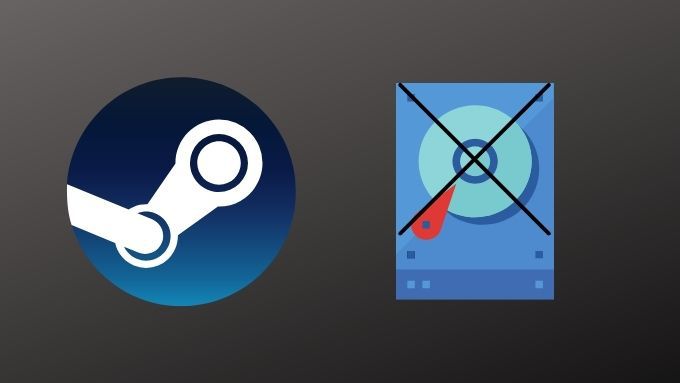
¿Cuál es el error de escritura en disco en Steam de todos modos?
Como ejemplo, el temido "error de escritura en disco" en Steam realmente puede arrojar una llave en el obras de su tiempo de juego. Entonces, para que regreses al juego, veamos algunas formas comunes de solucionar este problema.
Como su nombre indica, Steam arroja un "error de escritura en el disco" cuando no puede escribir datos del juego en su disco duro. Eso es bastante sencillo, pero el problema real es que realmente no te dan una pista de por qué Steam no puede escribir en el disco. Las causas pueden variar desde un problema real con la estructura de archivos de Steam hasta problemas con la descarga de datos.
Ejecutar un escaneo de disco
Antes de ver siquiera Steam, debemos asegurarnos de que el problema está en Steam y no en el disco duro real en el que estás intentando instalar un juego.
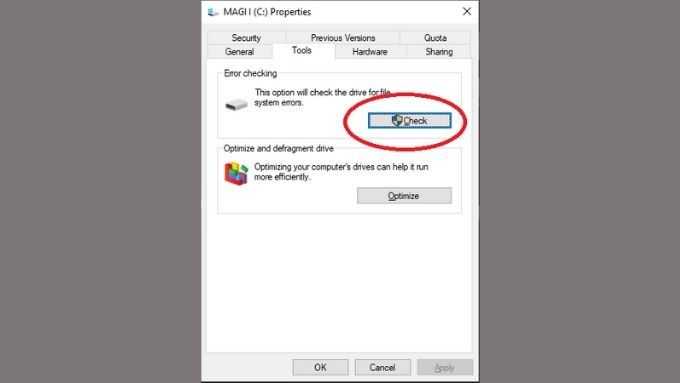
Simplemente ejecute Windows comprobador de errores de disco para ver si hay algún problema con su unidad. Si hay un problema con la unidad, el verificador debería solucionarlo. Aunque un problema grave puede requerir un reemplazo de la unidad. Puede encontrar la herramienta de verificación de disco en la pestaña Herramientasen las propiedades de la unidad.
Reinicie su computadora
Antes de volverse loco, pruebe todo tipo de soluciones diferentes , respire hondo y simplemente reinicie su computadora. Obviamente, esto también reinicia Steam, lo que puede hacer sin un reinicio total. Sin embargo, incluso cuando cierra Steam, tiende a dejar los procesos ejecutándose en segundo plano.

Entonces, a menos que desee eliminar todos los procesos de Steam manualmente en administrador de tareas, es más rápido reiniciar la PC.
Ejecute Steam como administrador
A veces Steam no puede escribir en el disco porque el software carece de un nivel de permiso lo suficientemente alto para realizar esos cambios. Al ejecutar el cliente como administrador, eliminará esos problemas.
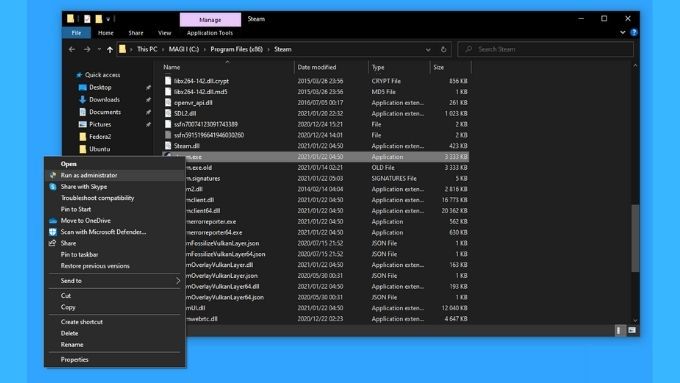
Sin embargo, esta no es una solución permanente, ya que Steam no debería necesitar privilegios de administrador para funcionar. Es solo una forma de realizar la operación de escritura y confirmar que la causa del problema está relacionada con los permisos de archivo. Por defecto, el ejecutable de Steam debería estar en Archivos de programa (x86)>Steam.
Cambiar la región de descarga
Parece que un error de escritura en el disco a veces es el resultado de la incapacidad de Steam para extraer datos del servidor.
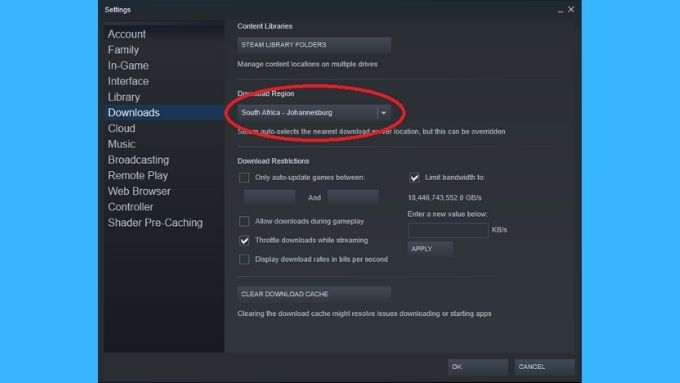
Algunos usuarios han informado que han tenido éxito al cambiar la región de descarga predeterminada desde la configuración de Steam. Steam tiene varios servidores repartidos por todo el mundo. De forma predeterminada, elegirá el servidor que le ofrezca las mejores velocidades, pero las cosas pueden salir mal entre usted y esa ubicación. Entonces, simplemente cambiar al siguiente mejor servidor o al siguiente puede resolver el problema de error de escritura en algunos casos.
Verificar archivos del juego
A veces Steam no puede escribir en la carpeta de un juego debido a archivos incompletos o corruptos. En este caso, debes intentar verificar la instalación del juego.
Esta es una función incorporada en el cliente que verifica los archivos del juego en su computadora con la suma de verificación de errores de los archivos en el servidor. Si no coinciden, Steam asumirá que el archivo de tu disco está dañado y lo reemplazará por el del servidor.
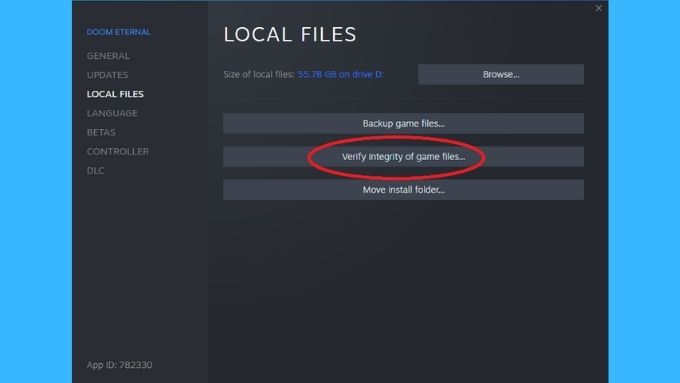
Solo ten en cuenta que esto eliminará cualquier modificación que hayas realizado en la carpeta del juego. Puedes ejecutar la verificación de integridad desde la sección Archivos locales de la página de propiedades de un juego determinado.
Reinstalar Steam
Si nada parece funcionar y aún recibes el error de escritura del disco en Steam, siempre puedes descargar el último instalador de Steam y reinstalar todo el cliente. No deberías perder ningún dato del juego y el instalador de Steam comprobará tus archivos actuales y los verificará correctamente.
Asegúrate de que la carpeta de Steam no sea de solo lectura
A veces, el Los atributos de la carpeta Steam se cambian sin su conocimiento. Esto puede suceder, por ejemplo, si hizo una copia de seguridad manual de su carpeta Steam y luego simplemente la copió en una nueva instalación.
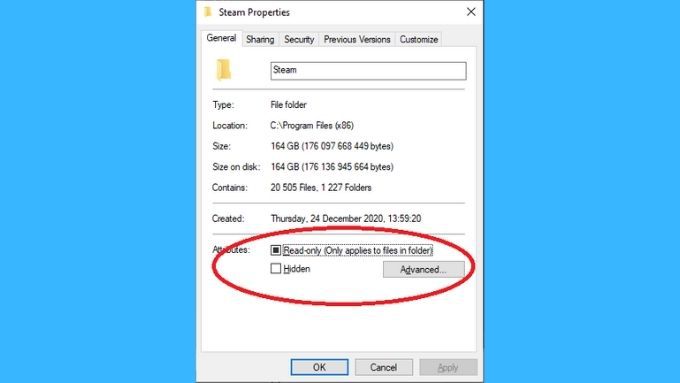
Si la carpeta Steam se ha marcado como "solo lectura", Steam no puede realizar ningún cambio. Dado que todos tus juegos de Steam están almacenados en la carpeta Steam de forma predeterminada, esa puede ser la fuente de un error de lectura del disco.
Simplemente ve a las propiedades de la carpeta Steam y desmarca el atributo "Solo lectura". Con suerte, después de hacer este cambio, las cosas volverán a la normalidad.
Desbloquear Steam en el Firewall
Hemos mencionado anteriormente que a veces un error de escritura de disco en Steam es más como una lectura del servidor error. Una de las razones por las que Steam podría no obtener datos del servidor es que está bloqueado por un firewall.
La primera vez que ejecute Steam, se le pedirá que apruebe el acceso a Internet para el software. Si no lo hizo, tendrá que acceder a su configuración de firewall y permitir que Steam acceda a Internet.
Si su firewall de Windows no es el problema, asegúrese de que el firewall de su enrutador no esté bloqueando Steam. Consulte el manual del enrutador sobre cómo desbloquear el puertos que necesita Steam.
Deshabilite su VPN
Si bien puede que no sea un firewall el que esté bloqueando la llegada de paquetes a Steam, podrían ser tus VPN los que estén causando el problema. Si bien esto no está confirmado, parece que algunos usuarios han tenido éxito al deshacerse del error de escritura del disco en Steam al apagar temporalmente sus VPN.

Además, el uso de una VPN con Steam va en contra de los términos de uso y puede conducir a una prohibición permanente. Por lo tanto, es aconsejable no tener una VPN o usar un túnel dividido con Steam.
Limpiar la caché de descarga
Steam tiene un área de almacenamiento especial donde almacena los datos de los juegos que se están descargando actualmente. A veces, esta caché se corrompe, lo que detiene el flujo de datos. Este es un problema conocido de Steam y, de hecho, existe una forma conveniente de vaciar la caché.
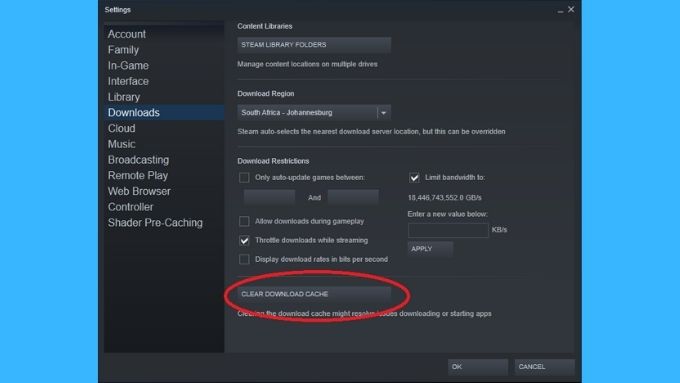
Puedes encontrar el botón borrar caché de descargasen Descargasen la configuración de Steam. Presiónelo y reinicie Steam por si acaso. Luego, intente sus descargas nuevamente.
Pruebe una biblioteca de Steam diferente
Si tiene varias unidades en su sistema, puede crear una segunda carpeta de la biblioteca de Steam en otra unidad e intentar instalar el juego allí en su lugar. Para crear una nueva carpeta de la biblioteca de Steam:

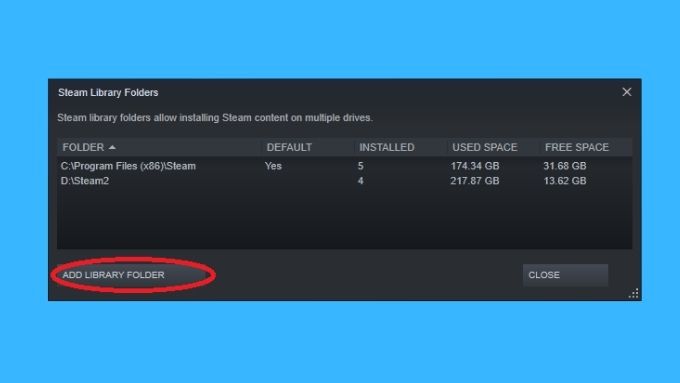
Si ya tienes varias carpetas de biblioteca, puedes intentar descargar el juego a la biblioteca alternativa que ya tienes. tener. Si esto funciona, indica algo acerca de que el disco que no coopera está mal.
No te pongas demasiado al vapor
Un error de Steam puede ser más frustrante que las fallas críticas del sistema. Justo cuando quiere sentarse y divertirse un poco, de repente se queda atascado haciendo ejercicios de resolución de problemas. Es suficiente para que quieras comprar un consola, pero con los consejos anteriores probablemente volverás al juego en poco tiempo.